Настройка Linuxconf для выполнения на удаленном компьютере
Настройка Linuxconf для выполнения на удаленном компьютере
По умолчанию Linuxconf настраивается для работы в текстовом и в одном из двух графических режимов (в большинстве дистрибутивных пакетов поддерживается GNOME-Linuxconf, но Solucorp использует другой режим). Разрабатывается также Java-интерфейс. Поскольку поддержка Web-интерфейса по умолчанию запрещена, вам надо разрешить ее самостоятельно. Для этого необходимо обеспечить выполнение Linuxconf в режиме сервера и сконфигурировать его для приема обращений по сети.
Запуск сервера Linuxconf
Для запуска Linuxconf в режиме сервера чаще всего используется суперсервер. В зависимости от версии Linux это может быть inetd или xinetd. Как вы уже знаете, для запуска программы посредством суперсервера необходимо включить в файл /etc/services описание порта. Для Linuxconf такое описание имеет следующий вид:
linuxconf 98/tcp
Кроме того, необходимо сконфигурировать суперсервер так, чтобы он вызывал программу linuxconf с указанием опции --http. Соответствующая запись в файле /etc/inetd.conf имеет следующий вид:
linuxconf stream tcp wait root /bin/linuxconf linuxconf --http
Если в вашей системе используется xinetd и Linuxconf входит в комплект поставки, в каталоге /etc/xinetd.d скорее всего содержится файл linuxconf-web или linuxconf, предназначенный для запуска данного сервера. Чтобы удаленный доступ к Linuxconf был возможен, следует убедиться, что в этот файл не включена строка disable = yes, если же она присутствует в файле, вам надо заменить значение yes на no.
Авторизация удаленного доступа
Сконфигурировав суперсервер для запуска Linuxconf, вы можете обращаться к данной программе, выполняющейся в режиме сервера, с помощью Web-броузера. Для этого надо ввести имя узла и указать порт 98. Например, для того, чтобы начать администрирование компьютера remote.threeroomco.com, вы должны указать URL http://remote.threeroomco.com:98. Web-броузер может выполняться на любой платформе, поэтому выполнять администрирование системы Linux можно, работая на компьютере под управлением Linux, UNIX, Windows, MacOS или любой другой системы.
Несмотря на то что сервер Linuxconf отвечает на запрос Web-броузера, по умолчанию никаких полезных действий он не выполняет. Конфигурация, установленная изначально, позволяет Linuxconf передать клиент-программе Web-страницу с кратким описанием данной программы, но если вы щелкнете на кнопке Enter, вы получите страницу с сообщением об ошибке. Такая мера предосторожности предпринята для повышения уровня защиты системы. Чтобы получить возможность выполнять реальные операции по администрированию системы, надо разрешить программе обрабатывать обращения по сети. Возможно, вы решите ограничить круг компьютеров, которым разрешен доступ к серверу Linuxconf, теми узлами сети, с которых вы собираетесь осуществлять администрирование системы. Необходимые изменения в конфигурацию программы проще всего внести, запустив Linuxconf локально. Для этого выполните следующие действия.
1. Запустите программу linuxconf от имени пользователя root. Для этого введите команду linuxconf. Если вы работаете в текстовом режиме или если средства поддержки графического интерфейса Linuxconf отсутствуют, на экране отобразится текстовое меню. Если же вы работаете в системе X Window и в ней поддерживается графический интерфейс Linuxconf, вы увидите окно Linuxconf. Окно Linuxconf, отображаемое в системе Mandrake, показано на рис. 16.1. В других версиях Linux это окно может выглядеть несколько по-другому, но оно позволяет выполнить те же действия.
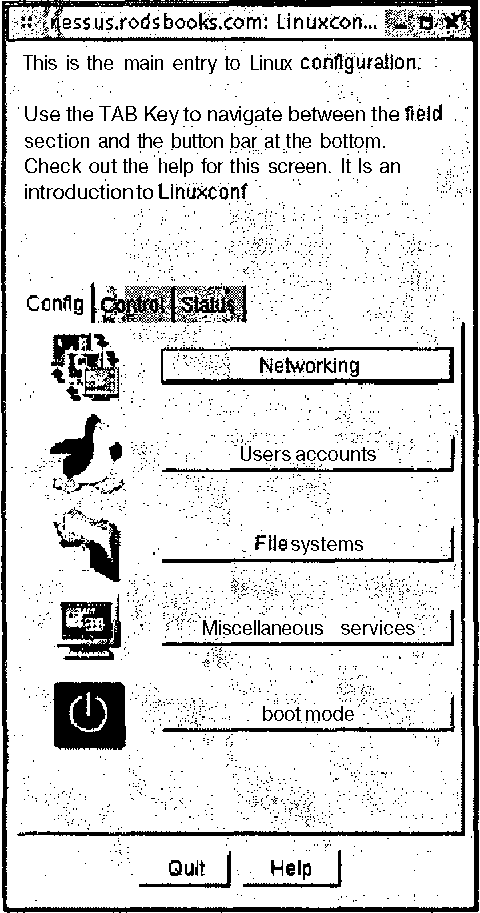
Рис. 16.1. Окно Linuxconf может выглядеть по-разному, но оно предоставляет один и тот же набор возможностей
2. Выберите пункт меню Config?Networking?Misc?Linuxconf Network Access Options. В результате вам станут доступны опции, показанные в окне на рис. 16.2, но поля будут пустыми. (Разные системы отображают данную информацию различными способами.)
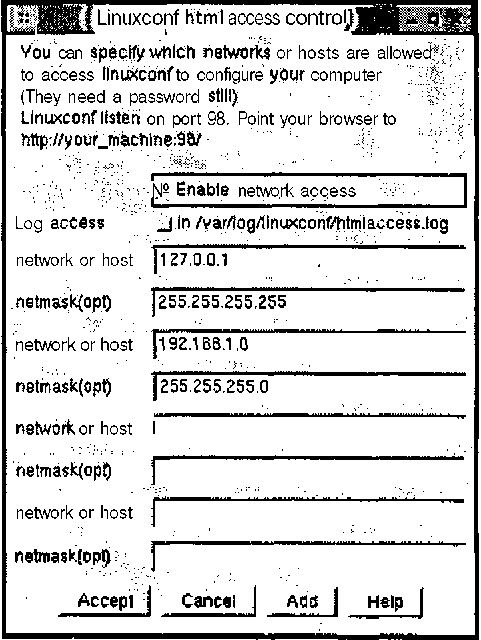
Рис. 16.2. В этом окне можно разрешить доступ к Linuxconf по сети и указать, какие системы могут обращаться к серверу
3. Установите флажок опции Enable Network Access. В результате Linuxconf станет обрабатывать обращения по сети.
4. В первом поле network or host введите адрес 127.0.0.1, а в первом поле netmask(opt) — значение маски 255.255.255.255. Этим вы укажете Linuxconf на необходимость обрабатывать обращения с локального компьютера.
5. Во втором поле network or host введите адрес компьютера, с которого вы собираетесь выполнять администрирование Linux. В следующем за ним поле netmask(opt) задайте маску подсети. Например, значение, показанное на рис. 16.2, сообщает о том, что администрирование системы может осуществляться с любого компьютера, принадлежащего сети 192.168.1.0/24.
6. Повторите действия, выполняемые на предыдущем шаге, для всех компьютеров (или сетей), с которых вы собираетесь обращаться к Linuxconf.
7. Переходя от окна к окну и активизируя кнопки Accept, Dismiss и Quit, сохраните внесенные изменения и завершите работу с Linuxconf. Возможно, вы получите сообщение о том, что система не синхронизирована с текущей конфигурацией. Чтобы изменения были учтены, щелкните на Do It.
После выполнения указанных действий программа Linuxconf будет настроена для обработки обращений по сети с локального компьютера и со всех компьютеров, которые вы указали на этапах 5 и 6. Пользователи, работающие на других узлах сети, увидят лишь первую страницу, на которой кратко описывается программа Linuxconf. (Если вы применяете брандмауэр, внешние пользователи не увидят даже этой информации.)
Более 800 000 книг и аудиокниг! 📚
Получи 2 месяца Литрес Подписки в подарок и наслаждайся неограниченным чтением
ПОЛУЧИТЬ ПОДАРОКЧитайте также
Использование Linuxconf
Использование Linuxconf Утилита Linuxconf представляет собой модульный инструмент конфигурирования системы. Она состоит из базовой структуры, в которую включаются модули, обеспечивающие поддержку конкретных серверов и позволяющие выполнять различные задачи по настройке
Выполнение Linuxconf на удаленном компьютере
Выполнение Linuxconf на удаленном компьютере Традиционно программа Linuxconf поставляется с Red Hat и Mandrake, однако она разрабатывалась не только для них. Данный инструмент может также использоваться в других системах, например в Caldera, Debian, Slackware и SuSE. Обратившись по адресу
Обращение к Linuxconf с помощью Web-броузера
Обращение к Linuxconf с помощью Web-броузера Чтобы воспользоваться Web-интерфейсом, предоставляемым Linuxconf, вам надо задать в поле, предназначенном для ввода URL, значение http://имя_узла:98. Вместо имени узла можно указать его IP-адрес. В ответ вы получите описание Linuxconf. На этой же
Вопросы безопасности при удаленном администрировании
Вопросы безопасности при удаленном администрировании Удаленное администрирование само по себе создает опасность для системы, независимо от того, как оно выполняется: путем удаленной регистрации (в текстовом режиме или с использованием графического интерфейса) либо с
3.6.3. Использование программы linuxconf для определения квот
3.6.3. Использование программы linuxconf для определения квот Очень удобно редактировать ограничения с помощью linuxconf. Для этого запустите linuxconf и выберите в меню Filesystems?Set quotas default (см. рис. 3.8). Рис. З.8. Редактирование квот программой linuxconfЗдесь можно указать ограничения, которые
5.1. Поиск на локальном компьютере
5.1. Поиск на локальном компьютере Самой простой задачей поиска является поиск на локальном компьютере. В этом случае множество проблем решается автоматически, и вам остается разобраться с несколькими оставшимися: где и как искать.Если вы точно или хотя бы приблизительно
Выключение, перезагрузка и завершение сеанса на удаленном компьютере
Выключение, перезагрузка и завершение сеанса на удаленном компьютере Именно так называется последний режим, который нам предстоит освоить. Оказывается, удаленный компьютер можно не только выключить, но и перезагрузить, приостановить работу или завершить на нем сеанс
Разрешение выполнения ActiveX-объектов на локальном компьютере
Разрешение выполнения ActiveX-объектов на локальном компьютере Еще одной интересной возможностью, которую можно отредактировать с помощью реестра, является слежение системы за ActiveX-объектами при работе с HTML-страницами на локальном компьютере. Если вы часто просматриваете
Получение сведений о компьютере
Получение сведений о компьютере С помощью базы данных CIMOM можно также определить конфигурацию операционной системы. Метод определения конфигурации подобен методу определения установленных на компьютере компонентов, поэтому будет рассмотрена лишь часть кода, с помощью
Воспроизведение звука на компьютере
Воспроизведение звука на компьютере Воспроизведение цифрового звука – процесс, обратный оцифровке. Устройство, входящее в состав звуковой карты компьютера, – цифроаналоговый преобразователь (ЦАП) получает от программы-проигрывателя последовательность записей
2.3. Представление чисел в компьютере
2.3. Представление чисел в компьютере Числовые данные обрабатываются в компьютере в двоичной системе счисления. Числа хранятся в памяти компьютера в двоичном коде, т. е. в виде последовательности нулей и единиц, и могут быть представлены в формате с фиксированной или
1.1. Немного о компьютере
1.1. Немного о компьютере Во все времена человек пытался облегчить себе выполнение тех или иных работ, в результате чего появлялись различные приспособления. Однако процессы становились все сложнее, и существующие механизмы уже не справлялись со своими задачами и не
Настройка соединения на компьютере
Настройка соединения на компьютере Настройка компьютера заключается в установке и настройке модема и настройке удаленного соединения. В нашем случае установка модема означает только установку его драйвера. Драйвер может быть найден и установлен на ваш компьютер
Телевизор в компьютере
Телевизор в компьютере Тем пользователям, которые привыкли к постоянно работающему телевизору, полезной покажется возможность современного компьютера показывать телепрограммы на экране монитора.Действительно, можно настроить систему так, чтобы телепрограмма шла,
Исправляем ошибки на компьютере
Исправляем ошибки на компьютере Кадрирование Внимательно посмотрите на фотографию, представьте, что это не ваша работа, а снимок другого человека. Определите, без чего фото будет как минимум не хуже при сохранении сюжета, и смело кадрируйте — обрезайте и удаляйте все
Тренировать внимание на компьютере?
Тренировать внимание на компьютере? «Допустим, это верно в отношении телевидения. Но ведь есть исследования, которые показывают, что внимание можно даже тренировать на компьютере!» — возразят мне в этом месте те, кто охотно сидит перед компьютером и расстреливает